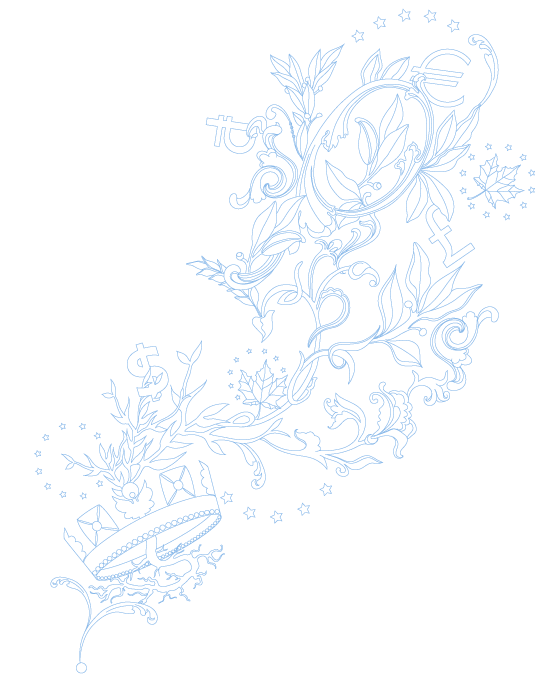Инструкция по настройке счета
1. Зарегистрируйтесь в платёжной системе PayAnyWay и заполните все необходимые данные. Дождитесь проверки аккаунта и создайте расширенный счет.
2. Заполните настройки расширенного счета (раздел «Мой счет» - «Управление счетами» -«Редактировать счет»):
- «Тестовый режим»: Нет
- «Check URL»: заполнять не нужно
- «Pay URL»: http://your_website/wp-admin/admin-ajax.php?action=dopbsp_reservations_book&dopbsp_frontend_ajax_request=true
- «HTTP метод»: POST
- «Можно переопределять настройки в url»: Да
- «Подпись формы оплаты обязательна»: Да
- «Код проверки целостности данных»: ваш_код (произвольный набор символов)
- «Success URL»: ссылка на статическую страницу, куда перейдет пользователь после успешной оплаты
- «Fail URL»: ссылка на статическую страницу, куда перейдет пользователь после отказа от оплаты
- «InProgress URL»: Необязательное поле. URL страницы магазина, куда должен попасть покупатель после успешного запроса на авторизацию средств, до подтверждения списания и зачисления средств. Поддерживается ограниченным количеством методов оплаты. Переход пользователя произойдет независимо от получения магазином средств и отчета о проведенной оплате.
- «Return URL»: Необязательное поле. URL страницы магазина, куда должен вернуться покупатель при добровольном отказе от оплаты. Отчет об оплате в этом случае магазину не отсылается.
Внимание! Для кириллического домена PayURL должен быть указан в кодировке Punycode.
Инструкция по установке модуля
Для установки платежного модуля PayAnyWay в Booking System PRO Вам понядобится специалист.
1. Скачайте архив модуля, распакуйте его, прочитайте все файлы с расширением txt, содержащиеся в архиве.
2. Выполните запросы из файла add_to_db.txt в базу данных Вашего Booking System PRO.
3. Скопируйте папку wp-content из архива поверх папки wp-content Вашего WordPress.
4. Файл dopbsp-php.txt содержит информацию о том какие строки нужно добавить в файл dopbsp.php Вашего Booking System PRO
5. Найдите файл class-backend-settings-payment-gateways.php и, пользуясь инструкциями из файла class-backend-settings-payment-gateways-php.txt отредактируйте Ваш php файл.
6. Произведите настройку оплаты в интерфейсе в разделе Календари (Calendars) плагина Pinpoint Booking System:

Выберите нужный календарь и нажмите на значок кошелька для настройки способа оплаты:

Включите переключатель "Включение оплаты PayAnyWay", в поле "Имя пользователя PayAnyWay API" введите номер расширенного счёта, в поле "Пароль PayAnyWay API" - код проверки целостности данных.
Внимание! Номер расширенного счета на demo.moneta.ru и в рабочем аккаунте PayAnyWay отличаются.
Включенные для Вашего счета способы оплаты вы можете увидеть в своем личном кабинете: рабочий аккаунт или тестовый аккаунт. При переходе по ссылке, выходит окно в который необходимо вписать произвольную сумму (100 или 1000), нажать показать. Появятся актуальные способы оплаты.
Удачных платежей!